USB 防寫保護格式化程式的重點:
- 1. 您的外接 USB 隨身碟、SD 卡等可能經常出現磁碟防寫保護錯誤。
- 2. 要解決此問題,最好的方法是尋求可靠的 USB 防寫保護格式化工具的協助。
在本文我們將向您展示兩個可靠的 USB 防寫保護格式化程式,您可以使用它們成功地將您的 USB 硬碟從防寫保護狀態中拯救出來,並將其格式化以再次儲存和傳輸新的檔案。
什麼是 USB 防寫保護格式化程式?
什麼是 USB 防寫保護格式化程式?定義如下:
USB 防寫保護格式化程式首先是一個USB 格式化程式,它使所有級別的 USB 用戶都能成功從 USB 硬碟中刪除防寫保護,並將 USB 硬碟重置為所需的檔案系統格式,從而使硬碟可用於存儲檔案、傳輸數據以及為 Windows 安裝創建可啟動 USB 等。
可以應用可靠的 USB 防寫保護格式化工具來修復所有類型 USB 硬碟上的此問題,包括:
- USB 外接 HDD/SSD
- USB 隨身碟
- USB 隨身碟
- USB 2.0、3.0 和 4.0 隨身碟
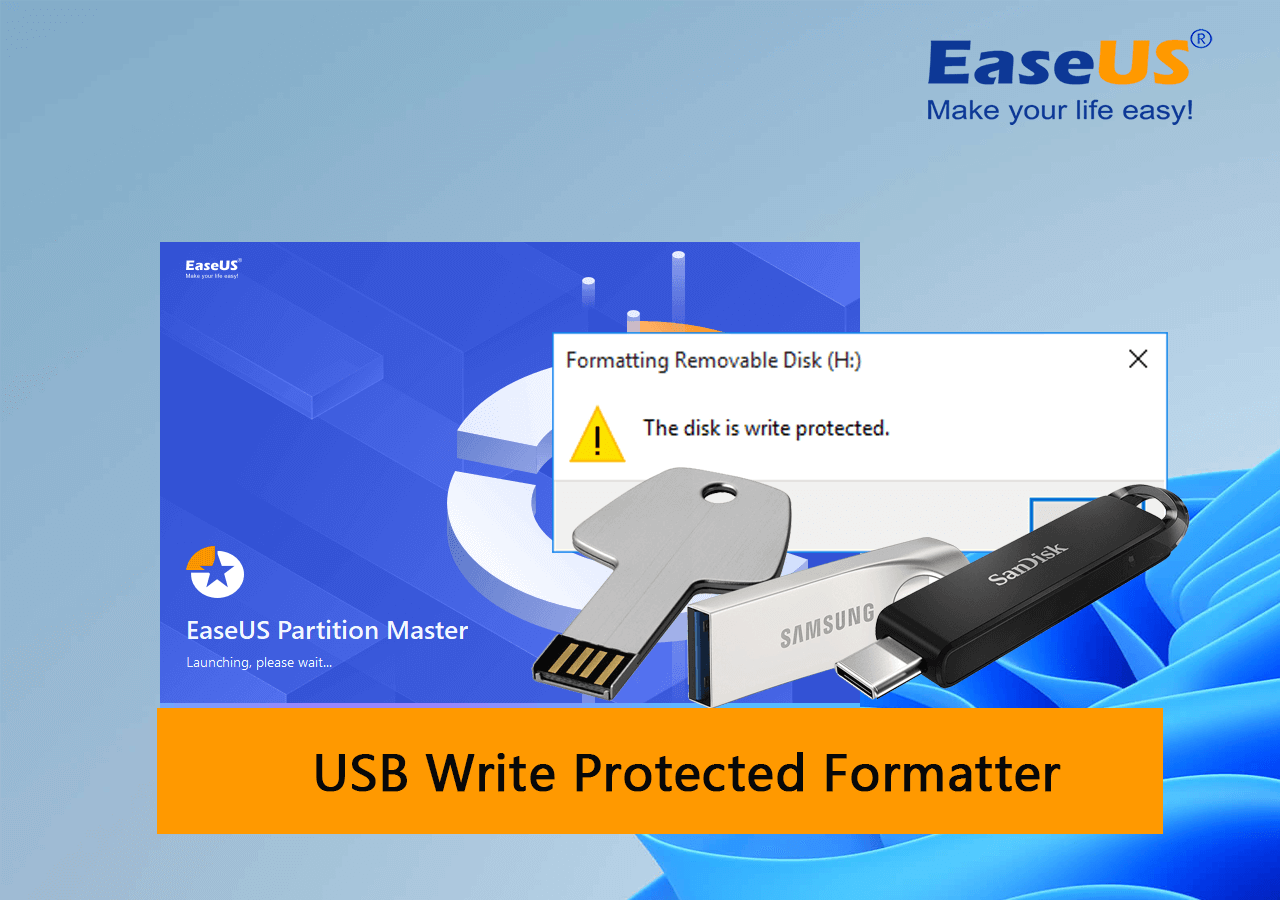
何時需要 USB 防寫保護格式化程式
那麼什麼時候需要 USB 隨身碟防寫保護格式化程式?這裡列出了一些症狀和情況,如果您遇到列出的一個或兩個問題,則意味著您的 USB 硬碟受到防寫保護,您需要一個可靠的 USB 防寫保護格式化程式來獲得幫助:
- 您為 USB 設定了寫保護密碼,但您忘記了。
- 您的 USB 隨身碟被未知病毒或惡意軟體鎖定或加密。
- Windows 電腦警告,「當您嘗試格式化 USB 磁碟機時,磁碟處於防寫保護狀態。
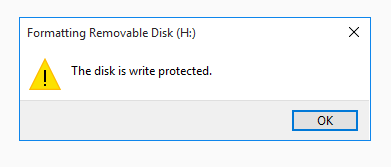
- 電腦警告您,「磁碟已防寫保護」。將檔案或資料夾複製到目標 USB 隨身碟時,請刪除防寫保護或使用另一個磁碟。
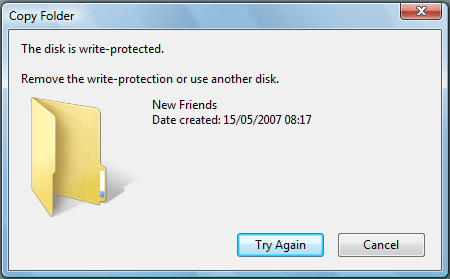
那麼,如何成功修復「磁碟被防寫保護」或成功從 Windows 11/10 等上的 USB 中刪除防寫保護?如果您在 USB 隨身碟上儲存了重要檔案,請按照本指南取得協助:
而且,如果您只是想直接將 USB 從防寫保護狀態格式化為正常工作狀態,您可以參考接下來推薦的兩個 USB 防寫保護格式化程式解決方案立即獲得協助。
USB防寫保護格式化程式推薦及免費下載
在本部分中,您將找到由 EaseUS 軟體和 Microsoft 提供的兩個可靠的 USB 格式化工具。它們列在這裡:
兩種 USB 防寫保護格式化程式有何不同?查看下面列出的優點和缺點,您將了解該選擇哪一個:
| 對比 | EaseUS Partition Master | 磁碟分割區 |
|---|---|---|
| 優點 |
|
|
| 缺點 |
|
|
對於 Windows 初學者,或者如果您喜歡更簡單的解決方案,我們建議您前往方法 1 並套用EaseUS Partition Master Free尋求協助。
現在您可以參考相應的方法並應用建議的格式化程式從 USB 中刪除防寫保護並將其格式化為正常狀態。
#1.使用 EaseUS 軟體 - Partition Master 格式化防寫保護的 USB
遵循 EaseUS 軟體提供的指南;只需點擊幾下,您就可以自行修復 USB,使其再次正常工作。
首先,解鎖防寫入保護的 USB
EaseUS Partition Master 為您提供了一個直接的解決方案,只需簡單的點擊即可在防寫保護的 USB、USB 外接硬碟或 SD 卡中移除防寫保護。
以下為步驟:
步驟 1. 下載並安裝 EaseUS Partition Master,進入工具包,並點擊「防寫保護」。
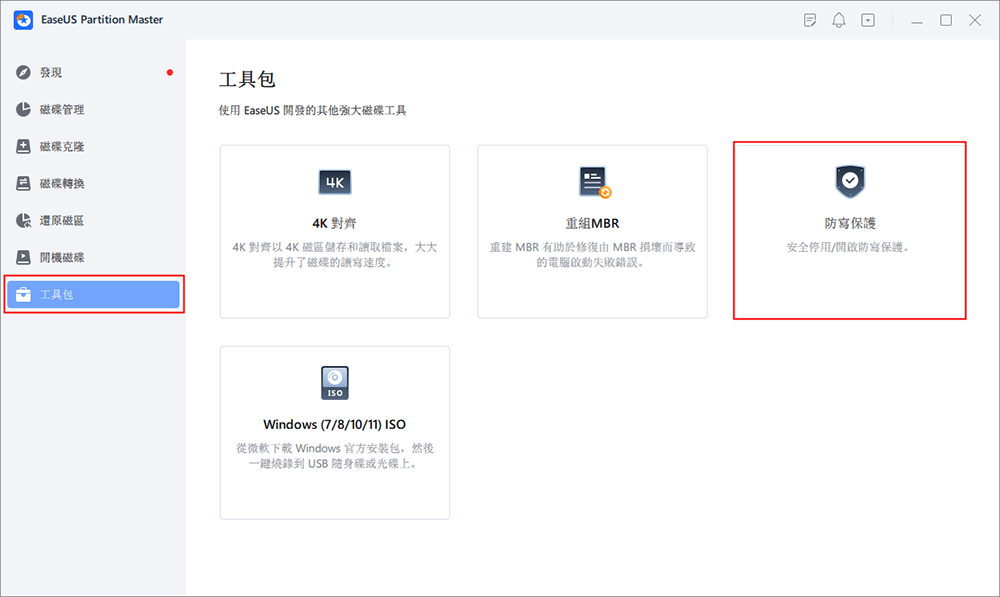
步驟 2. 選擇您的防寫保護 USB、USB 外接磁碟或 SD 卡,然後點擊「停用」。
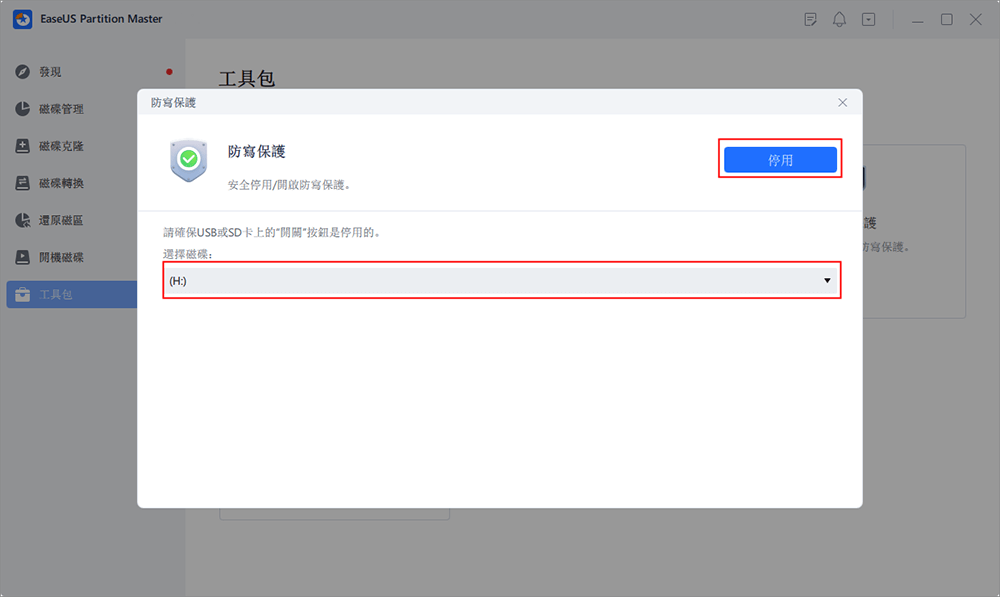
接下來,刪除防寫保護後格式化 USB
下一步是將 USB 隨身碟從防寫保護狀態移除後格式化 USB 隨身碟。在開始之前,您可以先將 USB 連接到 PC,看看是否可以存取 USB 隨身碟並找到一些有用的資料。
如果沒有,請直接格式化 USB 隨身碟以使其再次可用。 EaseUS Partition Master 免費版將為您提供硬碟的無縫格式化流程。
如果是,請將這些檔案複製並儲存到另一個安全的位置。然後按照以下所列啟動 USB 格式化程式:
步驟 1. 選擇要格式化的 USB 隨身碟。
將 USB 或隨身碟連接電腦。下載並開啟 EaseUS Partition Master。 右鍵點選要格式化的 USB,然後選擇「格式化」。
步驟 2. USB 設定磁碟機代號和檔案系統。
為所選磁碟區分配新的磁碟機代號、檔案系統(NTFS/FAT32/EXT2/EXT3/EXT4/exFAT)和叢集大小,然後點選「確定」。
步驟 3. 勾選「確定」確認格式化 USB。
如果您看到警告視窗,請點選「確定」。 如果上面有重要資料,請提前備份資料。
步驟 4. 應用變更。
先點選「執行操作」按鈕,然後點選「應用」格式化 USB 隨身碟。
一旦該過程完成,就可以使用 USB 再次儲存新資料。
#2.使用 DiskPart 命令提示字元格式化防寫保護的 USB
什麼是 DiskPart ? DiskPart 是 Windows 內建的磁碟管理工具程式,可處理 Windows 10 、Windows 11 或更早版本的作業系統上的DiskPart 命令,以免費執行磁碟分割操作。該工具還支援您從儲存裝置中刪除防寫保護並將其格式化以再次正常運行。
以下是如何使用 USB 防寫保護格式化程式 - DiskPart 輕鬆解鎖加密或鎖定的 USB 隨身碟的過程:
步驟 1..將 USB 正確連接到您的電腦,然後按 Windows + R 鍵開啟執行對話方塊。
步驟 2.輸入 cmd 並按 Enter。
步驟 3.輸入diskpart並按 Enter。
步驟 4.逐一輸入以下指令,然後每次按 Enter:
- list disk
- select disk * (將 * 替換為寫入保護的 USB 的磁碟號。)
- attributes disk clear readonly
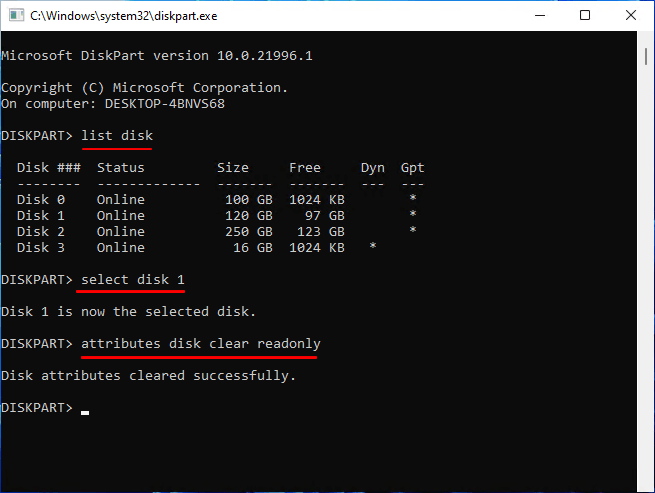
此後,您可以輸入 exit 關閉 DiskPart 並開啟檔案總管以查看是否可以存取 USB 隨身碟。如果是,請將有用的資料複製並儲存到另一台裝置。如果沒有,請繼續下一步。
步驟 5.按 Windows + R 鍵,輸入 cmd,然後按Enter開啟命令提示字元。
步驟 6.逐一輸入以下列出的命令列,然後每次按 Enter 鍵:
- diskpart
- list disk
- select disk * (將 * 替換為 USB 磁碟編號。)
- list volume
- select volume * (將 * 替換為 USB 卷號。)
- format fs=ntfs quick (或者,以 FAT33 或 exFAT 取代 NTFS。)
- exit

耐心等待格式化過程完成。然後,您可以自由使用 USB 隨身碟儲存檔案、影片、遊戲,甚至再次刻錄系統 ISO 映像檔。
結論
本文我們收集了 2 個可靠的 USB 防寫保護格式化工具,以協助您有效地修復 Windows PC 上因防寫保護錯誤而無法存取的 USB 隨身碟。如果您正在尋找更簡單的解決方案,請嘗試方法 1 並套用 EaseUS Partition Master 尋求協助。
如果您對防寫保護還有其他疑問,請關注以下內容並尋找答案。
關於 USB 防寫保護格式化程式的常見問題解答
1. 最好的防寫保護 USB 格式化工具是什麼?
- 對於 Windows 初學者來說,EaseUS Partition Master 是最好的。
- 對於有經驗的 Windows 使用者來說,Diskpart 是一款值得信賴的理想的 USB 防寫保護格式化程式。
2.如何使用 CMD 格式化防寫保護的 USB?
- 將 USB 連接到 PC 並開啟命令提示字元。
- 輸入以下命令並每次按 Enter:
- list disk
- select disk * (將 * 替換為 USB 磁碟編號)
- attributes disk clear readonly
- list disk
- select disk * (將 * 替換為 USB 磁碟編號)
- list volume
- select volume * (用 USB 卷號替換 *)
- format fs=fat32 quick
3. 為什麼我無法刪除 USB 的防寫保護?
當 USB 被其實體開關鎖定或防寫保護時,您只需將鎖移至關閉側即可解鎖。
但是,當 USB 因其他原因(例如病毒或第三方加密工具)而受到防寫保護時,如果沒有專業工具,您就無法從 USB 隨身碟中刪除防寫保護。為此,您可以尋求可靠的USB 防寫保護刪除工具的協助。
4. USB 防寫保護是什麼意思?
當 USB 硬碟被防寫保護時,這表示您的 USB 硬碟已被鎖定甚至加密,您既無法打開該硬碟,也無法更改硬碟中保存的內容。
首先,USB 硬碟被鎖定。其次,您不能直接變更 USB 內容。最後,您無法格式化磁碟機來修復 USB 上的防寫保護錯誤。
這篇文章有解決您的問題嗎?
相關文章
-
![]() Agnes/2025-01-24
Agnes/2025-01-24
-
如何在 Windows 11/10 中合併 SSD 上的分割區 [逐步指南]
![]() Ken/2025-01-24
Ken/2025-01-24
-
![]() Ken/2025-01-24
Ken/2025-01-24
-
![]() Agnes/2025-08-28
Agnes/2025-08-28
關於 EaseUS Partition Master
全面的磁碟 & 分割區管理軟體,適合個人或商業用途。讓它幫您管理硬碟:調整分割區大小,格式化,刪除,克隆或格式轉換。
簡易教學影片

如何切割Windows 11/10/8/7硬碟
這篇文章是否有幫到您?
需要我們提供什麼樣的幫助
輸入問題並找到答案。
